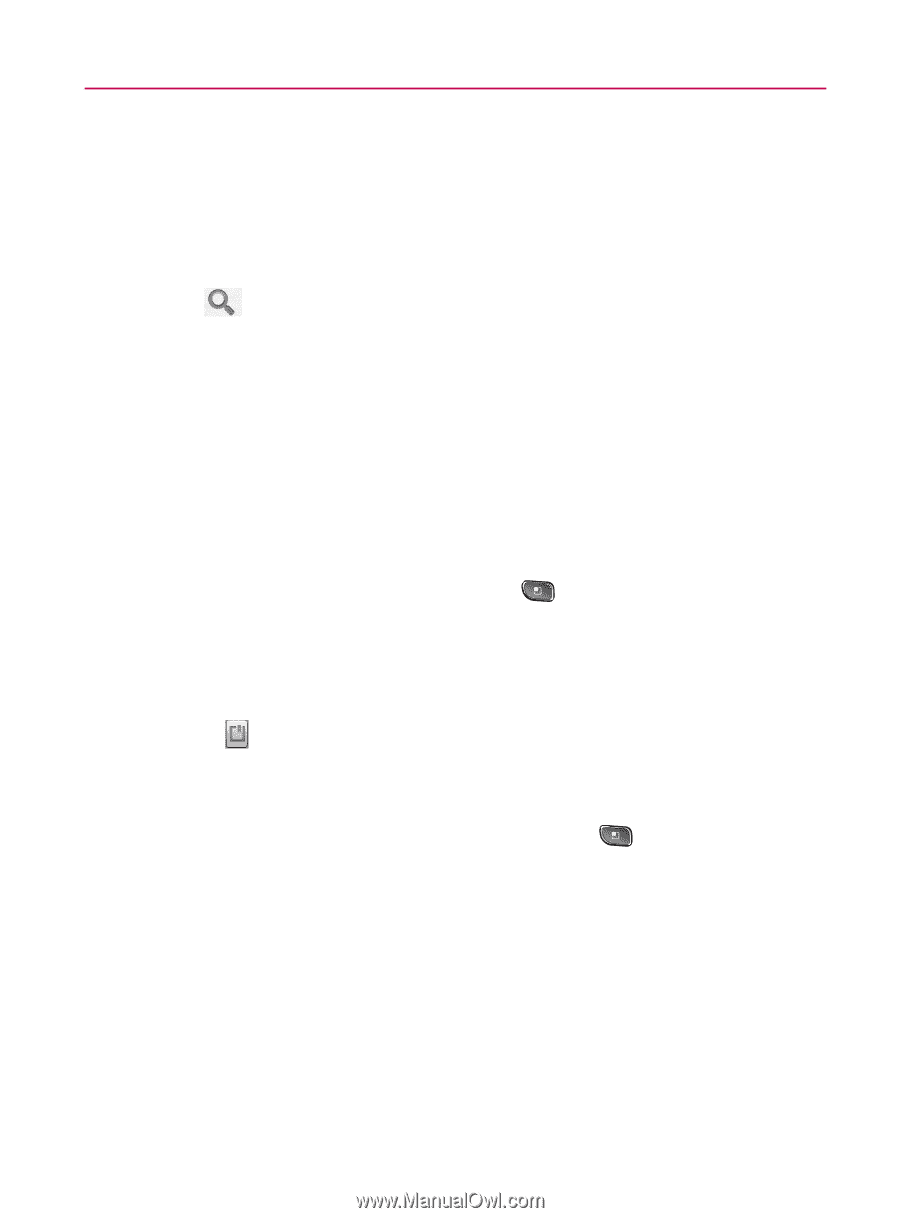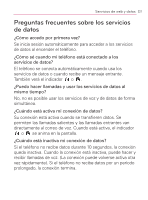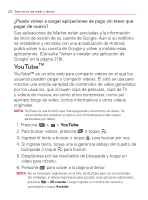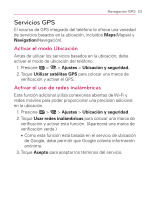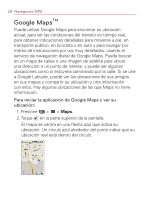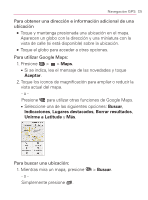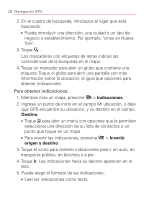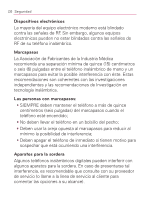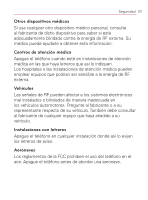LG VM670 Owner's Manual - Page 228
Indicaciones, Destino, Invertir, origen y destino
 |
View all LG VM670 manuals
Add to My Manuals
Save this manual to your list of manuals |
Page 228 highlights
226 Navegación GPS 2. En el cuadro de búsqueda, introduzca el lugar que está buscando. ■ Puede introducir una dirección, una ciudad o un tipo de negocio o establecimiento. Por ejemplo, "cines en Nueva York". 3. Toque . Los marcadores con etiquetas de letras indican las coincidencias de la búsqueda en el mapa. 4. Toque un marcador para abrir un globo que contiene una etiqueta. Toque el globo para abrir una pantalla con más información sobre la ubicación, al igual que opciones para obtener indicaciones. Para obtener indicaciones: 1. Mientras mira un mapa, presione > Indicaciones. 2. Ingrese un punto de inicio en el campo Mi ubicación, o deje que GPS encuentre su ubicación, y su destino en el campo Destino. ■ Toque para abrir un menú con opciones que le permiten seleccionar una dirección de su lista de contactos o un punto que toque en un mapa. ■ Para invertir las indicaciones, presione > Invertir origen y destino. 3. Toque el icono para obtener indicaciones para ir en auto, en transporte público, en bicicleta o a pie. 4. Toque Ir. Las indicaciones hacia su destino aparecen en la lista. 5. Puede elegir el formato de las indicaciones: ■ Leer las indicaciones como texto.